Редактор Wix: Как добавить и настроить повторяющийся список (репитер)?
4 мин.
Репитер (повторяющийся список) — это набор элементов, которые имеют одинаковый дизайн и макет, но разный контент. Вы можете настроить содержимое каждого элемента отдельно, например, текст или изображения. Репитеры позволяют легко упорядочивать и показывать разную информацию, такую как события, новости и услуги.
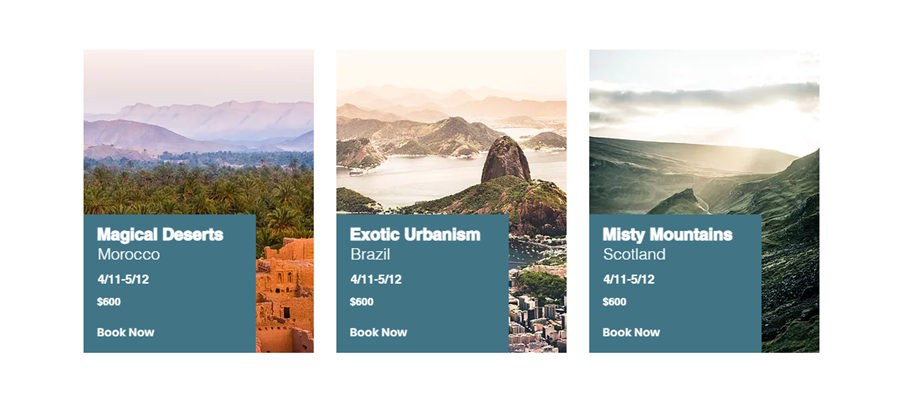
Добавление и настройка репитера
Добавьте репитер, чтобы динамический контент отображался автоматически, и вы могли представить несколько элементов — например, товары или услуги, в структурированном формате.
Чтобы добавить и настроить репитер:
- Перейдите в редактор.
- Нажмите Добавить элементы
 в левой части редактора.
в левой части редактора. - Нажмите Список .
- Нажмите на шаблон, чтобы добавить его на сайт, или просто перетащите в нужное место на сайте.
- Настройте контент репитера:
- Выберите репитер в редакторе.
- Нажмите Редактировать.
- Сделайте следующее:
- Нажмите Создать копию элемента, чтобы добавить в репитер новый элемент.
- Нажмите на любой элемент и перетащите его, чтобы изменить порядок элементов в репитере.
- Наведите курсор на любой элемент и нажмите на значок Другие действия
 , чтобы удалить элемент или создать копию.
, чтобы удалить элемент или создать копию.
Используете приложение List Builder?
Старое приложение List Builder больше не поддерживается и заменено на репитеры. Если вы добавляли список на сайт с помощью приложения, просто скопируйте контент в новый репитер.
Добавление контента в элементы репитера
Все элементы в репитере имеют одинаковый дизайн. Вы можете настроить отдельные составляющие (текст и изображения) внутри элемента, но дизайн элемента не поменяется.
Например, вы можете изменить текст на кнопке, чтобы он отличался для каждого элемента, но если вы переместите кнопку в другое место внутри репитера, это действие переместит кнопку во всех элементах в одно и то же место.
Когда вы добавляете текст или изображение в репитер, эти элементы автоматически добавляется к каждому элементу репитера. Таким образом сохраняется единый дизайн репитера. Элементы репитера изменяют размер в соответствии с контентом, который размещается внутри.
Чтобы добавить элемент в элементы репитера, перетащите его на один из элементов:
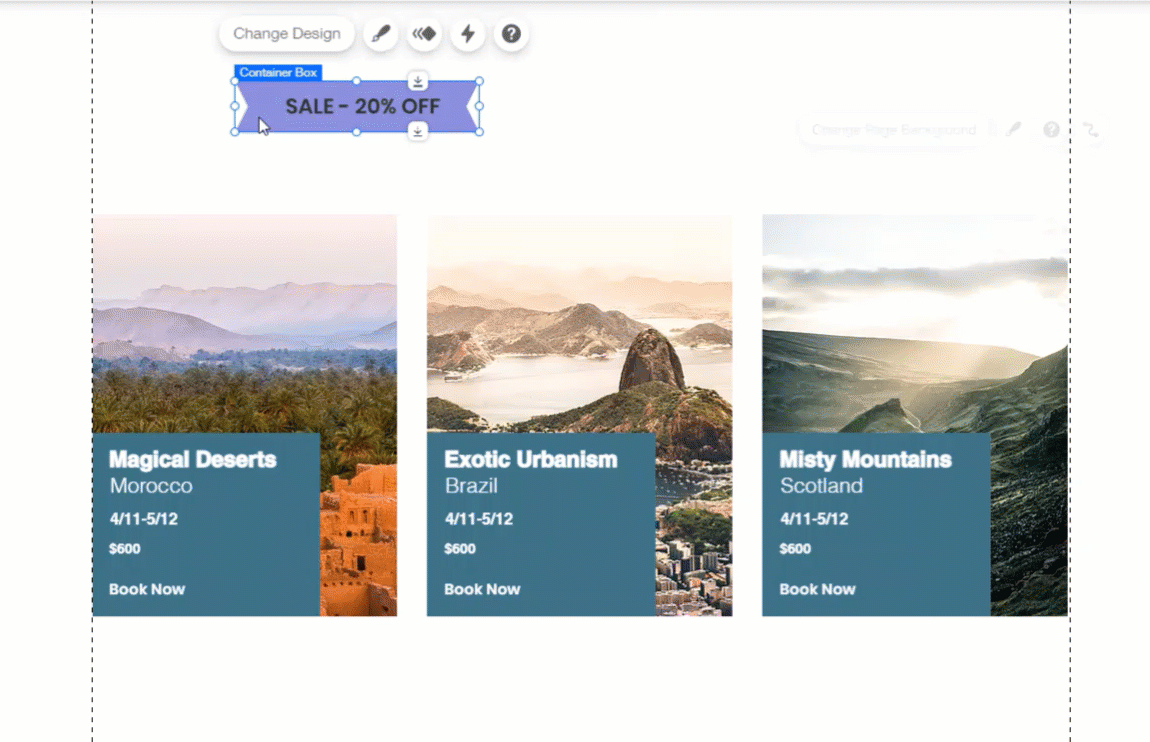
Примечание:
Некоторые элементы нельзя прикрепить к элементам репитера.
Добавление дополнительных элементов в репитер
Вы можете добавить столько элементов, сколько вам нужно.
Чтобы добавить элемент:
- Выберите репитер в редакторе.
- Нажмите Редактировать.
- Нажмите Создать копию элемента внизу.
- Отредактируйте новый элемент по своему усмотрению.
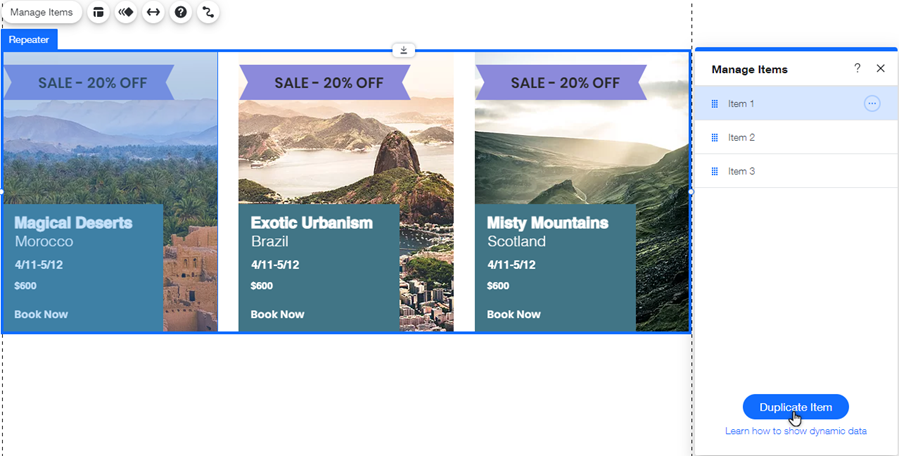
Изменение макета репитера
Вы можете настроить выравнивание, направление пунктов и интервал между элементами репитера.
Чтобы изменить макет:
- Выберите репитер в редакторе.
- Нажмите на значок Макет
 .
. - Чтобы изменить макет, сделайте следующее:
- Выберите выравнивание: Слева, По центру, Справа или Распределить.
- Используйте ползунок для настройки интервала между элементами.
- Выберите, отображать ли элементы (пункты повторяющегося списка) слева направо или справа налево.
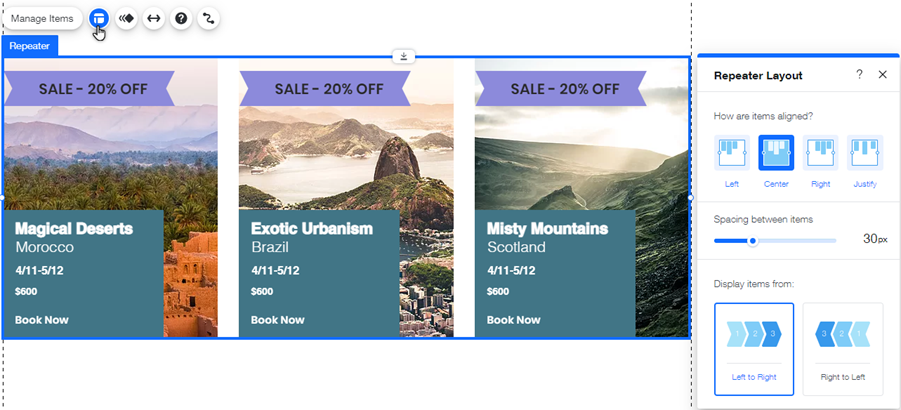
Дизайн элементов репитера
Вы можете изменить дизайн любого элемента редактора внутри элемента репитера (например, изображения, текстового поля, кнопки и т. д.). Каждое изменение дизайна в одном элементе влияет на другие элементы репитера. Например, изменение цвета кнопки в одном элементе изменяет цвет кнопок во всех остальных элементах.
Чтобы настроить дизайн элемента, выберите его и нажмите на значок Дизайн  :
:
 :
: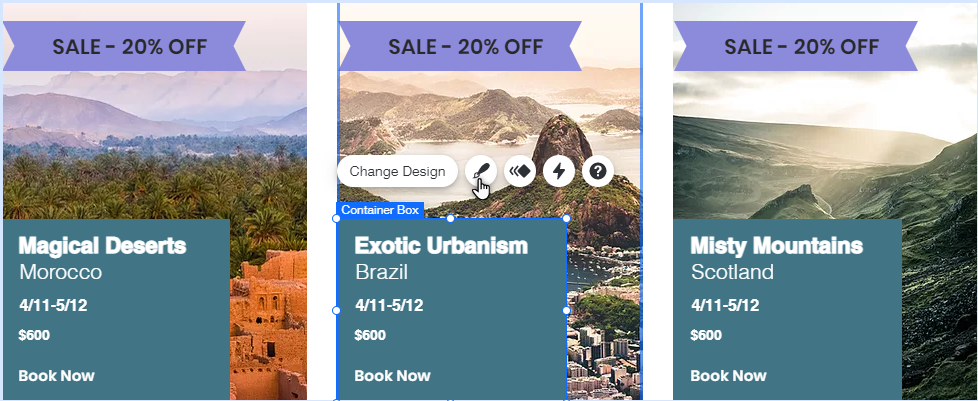
Хотите добавить alt-текст?
Добавьте alt-текст к изображению в репитере, чтобы поисковые системы могли «прочитать» его содержимое. Нажмите значок Настроить  на соответствующем изображении и в разделе Опишите картинку, введите краткое описание изображения.
на соответствующем изображении и в разделе Опишите картинку, введите краткое описание изображения.
 на соответствующем изображении и в разделе Опишите картинку, введите краткое описание изображения.
на соответствующем изображении и в разделе Опишите картинку, введите краткое описание изображения.Подключение репитера к коллекции базы данных
С помощью репитеров вы можете отображать контент из коллекций баз данных. Сначала подключите репитер к нужной коллекции. Затем подключите каждый отдельный элемент к соответствующему полю в коллекции.
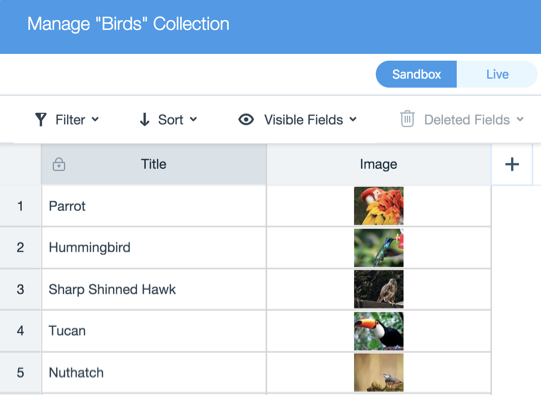
Проблемы с выравниванием в репитерах
Вы можете заметить, что выравнивание ваших репитеров не работает должным образом.
Размеры репитера зависят от содержимого внутри элемента репитера. Например, если один элемент репитера содержит больше строк текста, чем другие элементы, это повлияет на выравнивание.
Мы рекомендуем делать так, чтобы все блоки содержали одинаковое количество строк текста. Таким образом вы сможете добиться одинакового выравнивания. Если вы не хотите добавлять больше текста в поле, добавьте пустые строки с помощью клавиши Enter на клавиатуре.

